俗にいうエクセルの万年カレンダーですが、年間の営業日や稼働日をシミュレーションできるファイルです。見た目はシンプルですがそこそこ多機能&無料です。
年間カレンダーのデモ
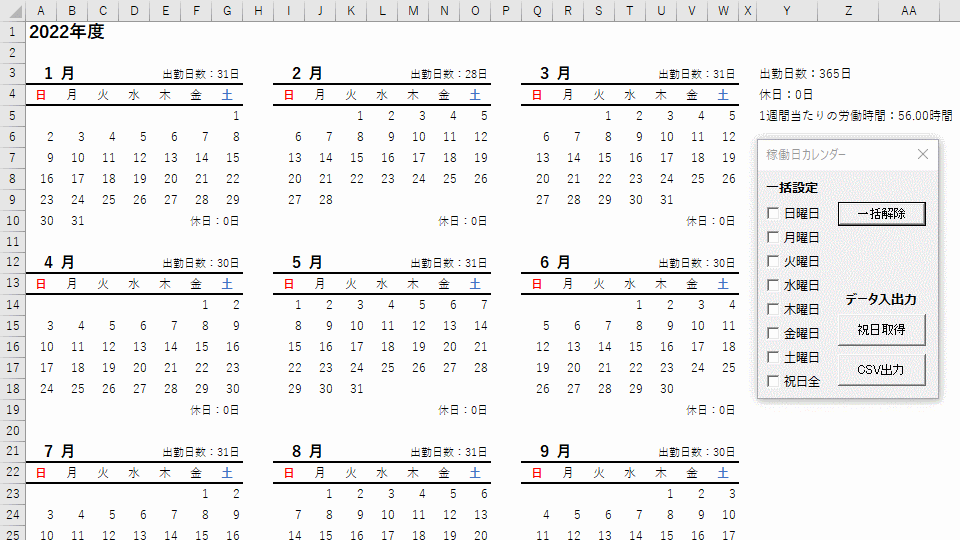
- 休日を曜日ごとに一括設定…ボタンひとつで選んだ曜日を一年全て休日にする
- 休日の個別設定は右クリックメニューから…2クリックで操作完了
- 祝日はダウンロード機能あり…自分で調べる必要なし
- 日曜/月曜始まりの選択可能
- 1月/4月始まりの選択可能(他の月でもOK)
年間や月ごとの休日数を設定する際、視覚的に調整できるので便利です。1週間当たりの労働時間も算出できるので、1年単位の変形労働時間制を採用する場合の計算の補助にもなります。
【カレンダーの仕様】
レイアウトは月曜始まりや4月始まりの選択も可能

- 12か月分一括表示
- 年度始めの月を選択可能(1月から12月)
- 週始めの曜日を選択可能(日曜日、月曜日の2択)
- 年間、月ごとの出勤数/休日数を表示
休日はチェックボックスで一括設定
- 祝日ダウンロード可能(Googleカレンダーデータより)
- チェックボックスで各曜日と祝日をそれぞれ一括休日設定
- 右クリックメニューで個別に休日設定可能
- 休日数を自動でカウント(各月&年間)
- 設定した休日をCSV形式で出力…WORKDAY関数に使う祝日の一覧を手軽に作成できる
祝日ダウンロードのモジュールはこのサイトを利用させていただきました。
その他
- 休日から差し引いた日を営業日/稼働日としてカウント(各月&年間)
- 設定した所定労働時間から1週間あたりの労働時間(年平均)を算出
ダウンロード
改変やローカルなコミュニティでの配布は自由に行って下さい。くれぐれも自己責任でお願いします。免責事項はこちらです。尚、本ファイルはxlsmファイル(マクロ機能付き)です。
- 2019/12/13
Ver1.00
- 2020/3/30
Ver2.00…休日設定をCSV出力する機能を追加
- 2020/4/9
Ver2.01…改ページプレビューで追加メニューを表示
- 2021/7/5
Ver2.02…64bitOfficeに対応
- 2021/7/7
Ver2.10…UI変更、処理時間短縮、等
- 2021/7/16
Ver2.11…ブラッシュアップ(コード短縮)
- 2021/11/25
Ver2.20…チェックボックスのON/OFFをファイル保存時に保持
- 2022/5/12
Ver2.30…土曜日の色を「赤/青」の2択に変更
カレンダーの操作方法
- ファイルの保存について
ダウンロードしたファイルは個人情報を削除して保存するように設定されています。保存時の確認ダイアログが煩わしい場合は、ファイル→情報→ブックの検査の下にあるこれらの情報を保存できるようにするをクリックして下さい。
- 書式について
最低限しか設定していません。ご自由に設定して下さい。但し、カレンダーの日付部分は休日数をカウントするのに書式を利用しています。太字は使用しないで下さい。
- 初期設定について
設定データは入力される度に休日設定が解除されます(設定データの変更によるカレンダーの変化に、設定した休日が追従しない為)。初期設定完了までは休日を設定しないで下さい。
- シート保護について
シートカレンダーは書式以外の項目にロックがかかっています。数式などを変更する場合はシート保護を解除して下さい。
- ネットワークについて
祝日データ取得の為、ネットワークに接続されている必要があります(データをダウンロードし、一時ファイルをMyDocumentフォルダ内に作成します。データ取得後、そのファイルは削除されます)。接続されていない場合、「ダウンロード失敗」と表示されます。
- 祝日データ更新について
ダウンロードされる祝日データは、毎年2月中旬頃に更新されます。内閣府のサイトで確認できます。更新されるデータは翌年末までです。変更は設定シートの保護を解除し、C列に追加すれば反映されます。
不具合について
もし不具合があるようでしたら「お問い合わせフォーム」からご連絡下さい。善処します(仕様変更や要望は多ければ検討します)。
- 2021/7/5…64bitOfficeでコンパイルエラーが出る不具合を修正しました。情報提供下さった方、ありがとうございました。








